3DNews Программное обеспечение Интернет Как не пропустить сообщение в Telegram: … У нас было десять вручную настроенных папок, пять закрепов в топе каждой из них, пять масок для группового добавления и три маски для фильтрации лишнего. Не то чтобы это все было нужно каждому пользователю, но если уж начал настраивать Telegram под себя, то иди в своём увлечении до конца ⇣ Содержание Спустя два года после появления в Telegram функции распределения чатов по папкам я все еще нередко слышу от знакомых, что «сообщения теряются среди анонсов от каналов» и «телегой невозможно пользоваться, там все валится в одну кучу». Кажется, многие пользователи даже не догадываются о наличии папок в Telegram и, разумеется, мгновенно тонут под валом уведомлений, добавив всего десяток-полтора интересных каналов (а их в Telegram хватает на любой вкус, так что полтора десятка – это совсем немного!). В этом небольшом материале я расскажу, как за пять простых шагов настроить Telegram так, чтобы никогда не пропускать публикации в интересных вам каналах и личные сообщения, и как свалку из сотни непрерывно всплывающих и тонущих чатов организовать в максимально удобно структурированный информационный канал. Уверен, большинство наших читателей давно уже самостоятельно разобрались с этими возможностями, но данный материал будет полезен и им — бросив ссылку на него своим менее опытным знакомым и родным, вы можете сэкономить время на объяснениях и помощи. Немножко о терминологии: в тексте, если иное не отмечено особо, чатами я буду называть все типы чатов – и персональные (в которых общается только два человека), и групповые (в которых общается более двух человек), и каналы всех типов (в том числе ботов). telegram.org ⇡#1. Разделяй и властвуйГлавная проблема пользователя Telegram (еще не открывшего для себя функцию папок) заключается в том, что в окне чатов все диалоги и каналы выводятся одним общим списком. В кучу валятся и личные сообщения, и групповые чаты, и информационные каналы. Сортируются они хронологически, по времени последнего сообщения. Очевидно, что персональные сообщения обычно имеют для пользователя максимальную важность. Но в информационных каналах, как правило, новые сообщения появляются значительно чаще, чем в персональных чатах. И в итоге последние стремительно тонут — смещаются в списке вниз, под часто обновляемый контент. Кроме того, в этой одномерной структуре личные сообщения смешиваются с рабочими, новостные каналы смешиваются с тематическими и узкоспециальными, и в итоге есть только один способ быть уверенным, что не пропустил ни что-то важное, ни что-то интересное, — внимательно просмотреть весь список непрочитанных сообщений от начала до конца. Папки позволяют разделить этот поток сообщений: по темам, по типу чата, по наличию непрочитанных сообщений и еще по некоторым параметрам, которые я опишу ниже. Но чтобы воспользоваться этими возможностями, необходимо прежде всего активировать папки. Для этого надо зайти в меню «Настройки» (Settings), подменю «Папки» (Chat Folders), и выбрать пункт «Создать новую папку» (Add a Custom Folder). В зависимости от версии программы и пользовательской платформы на этом этапе Telegram может предложить добавить заранее настроенные варианты папок, такие как «Личные» (Personal) и «Непрочитанное» (Unread). В первом случае программа будет фильтровать все персональные сообщения от реальных людей (не чаты, не каналы и не боты), даже если они не в вашем списке контактов, во втором — все чаты (и персональные, и групповые, и каналы) с непрочитанными сообщениями. Если вы не очень опытный пользователь, советую согласиться на первый вариант («Личные») — как минимум это позволит отделить персональные сообщения от всего остального. Уже на этом этапе можно сделать списки чатов значительно более структурированными. Папка с персональными чатами позволит не пропустить сообщения от друзей и родственников (или, не дай бог, от босса!), а многочисленные каналы можно разбить по темам. У меня, например, есть папки с новостными каналами и чатами про автогонки «Формулы-1», про инвестиции, про программирование на Python, про управление и фото видеосъемку квадрокоптером — очевидно, что я не хочу читать информацию по этим темам одновременно и вперемешку. Добавлять (и удалять) чаты в папки можно двумя способами — как в меню настроек папок, так и непосредственно в списке чатов через контекстное меню отдельного чата. Остается только добавить, что в Telegram существует два ограничения — пользователь может создать не более 10 папок, а в каждой папке может быть не более 100 (для пользователей Telegram Premium — 200) чатов. ⇡#2. МаскиОсновной способ настройки папок — формирование двух списков: чатов, которые в папку будут добавлены, и чатов, которые будут из папки исключены. Создаете папку «Формула-1», добавляете в нее все чаты и каналы по теме, читаете по пути с работы — красота! Но зачем тогда нужен список чатов, которые будут из папки исключены? Ведь в принципе достаточно было бы одного списка — добавленных чатов. Дело в том, что разработчики предусмотрели несколько заранее заданных масок для фильтрации чатов, позволяющих настроить папки гораздо более гибко. Например, без них невозможно было бы автоматически создать папку «Личное», которую я упоминал выше, — в ней используются маски «Контакты» (Contacts) и «Не контакты» (Non-Contacts), фильтрующие персональные сообщения от людей. Любопытно, что набор доступных масок для списка добавленных в папку чатов отличается от набора масок для списка исключенных. Помимо упомянутых уже двух масок для персональных чатов к папке можно добавить также маски «Группы» (Groups), «Каналы» (Channels) и «Боты» (Bots). С помощью масок, например, можно добавить в «Личное» не только персональные сообщения, но и группы — это удобно, если большая часть групповых чатов у вас относятся к общению с друзьями или с семьей. Тогда, добавив маску «Группы» в папку «Личное», достаточно отметить в списке исключенных те группы, которые вы в личном видеть не хотите, — рабочие или тематические, например. ⇡#3. МьютДо появления в Telegram папок возможность отключения уведомлений для какого-то конкретного чата являлась по сути способом забыть о нем навсегда. Хотя «серые» чаты выводились в общем списке на равных с «синими» (количество непрочтенных сообщений в «замьюченном» чате отображается на сером, а не на синем фоне) их положение в нем определялось только временем последнего сообщения в чате. А значит, «серые» вполне могли оказаться в самом верху. Но при этом на них распространяется аналог «баннерной слепоты»: пользователи чаще всего игнорируют «серые» чаты, если есть непрочитанные сообщения в «синих», и в итоге, однажды замьютив группу или канал, пользователь в них уже больше не заглядывает. С появлением функции папок отключение уведомлений стало гораздо более практичным и полезным инструментом. Например, заранее настроенная папка «Непрочитанное» становится гораздо более удобной и осмысленной, если в списке исключений для этой папки маску «Прочитанное» дополнить маской «Без уведомлений». Распределив каналы и группы по темам и замьютив их там, пользователь исключает их из трансляции в «Непрочитанное». Но при этом может оставить самые важные из них в «Непрочитанном», включив для выбранного чата уведомления. Например, я не хочу читать в течение дня все каналы про инвестиции и рынок акций, но хочу, чтобы один канал с самыми важными новостями был перед глазами, если в нем появятся непрочитанные сообщения. Внутри же папок чаты с включенными и выключенными сообщениями показываются единым списком. Так что в папке «Инвестиции» я буду по-прежнему видеть их в хронологическом порядке и легко смогу понять, в каких из них самые свежие сообщения. Внимательный читатель в этом месте обязательно выразит справедливое удивление — а как же «серые» чаты и аналог баннерной слепоты? Что же, чтобы точно не пропустить что-то интересное по конкретной теме, стоит использовать… ⇡#4. Главное — сверху Главное — сверху…стоит использовать «закрепы»! Этот инструмент хорошо знаком всем пользователям Telegram, так как присутствует в приложении если и не с самого начала, то очень давно. Принцип прост и понятен — любой чат можно закрепить (Pin), и тогда он будет показываться в самом верху списка чатов независимо от того, замьючен ли он (включены или выключены ли для него уведомления), и даже от того, есть ли в нем непрочитанные сообщения вообще. Всего таких «закрепов» может быть до пяти штук. И теперь — внимание! — самое приятное. Всего таких «закрепов» может быть до пяти штук — в каждой папке! И это очень удобно. В папке «Личное» можно закрепить членов семьи или самых близких друзей, с которыми общаешься чаще всего. В папке «Работа», в которой собраны персональные и групповые чаты с коллегами (мы в 3DNews часто объединяемся в небольшие группы для решения каких-то конкретных задач и создаем под эту задачу групповой чат), можно закрепить наиболее важные и актуальные. ⇡#5. КосметикаНу что же, пара слов об оформлении — и можно подводить итог. Любой чат можно добавить в любое количество папок — как по названию, так и по маске. Хотя довольно сложно с ходу придумать ситуацию, когда это могло бы понадобиться при правильной организации информации, но все же такие ситуации случаются, да и темы, конечно же, могут и пересекаться — подтверждаю на собственном опыте. В любой момент любую папку можно переименовать, перенастроить или просто удалить — разумеется, удаление папки не означает удаления всех входящих в нее чатов. Чаты сохранятся и будут доступны в основной неудаляемой папке «Все» (All Chats) либо в других папках, если они были в них добавлены. И разумеется, любой чат всегда доступен с помощью строки поиска — поиск в Telegram реализован эталонно! До появления папок это был самый удобный способ быстро найти какой-либо чат. В любой момент любую папку можно переименовать — если вам надо снять скриншот для статьи, то папку «Тупые мемасики» можно переименовать в «Художественную литературу», а потом обратно. Но важнее, что в названиях папок можно использовать эмодзи, выбор которых в Telegram довольно широкий. В версии Telegram для десктопа список папок можно вывести как сверху (в виде закладок), так и сбоку (как это обычно делается в почтовых клиентах) от списка чатов. В мобильной версии — только сверху, над чатами. И вот в последнем случае может оказаться полезной возможность использовать эмодзи в качестве названия папки — оно займет меньше места на экране, чем даже самое короткое название, а значит, на экране смартфона поместится больше папок. И, кстати, да — список папок можно скролить. Кроме того, папки можно пролистывать клавиатурными комбинациями. ⇡#Подведем итогиДля того чтобы привести в порядок чаты в Telegram, стоит выполнить несколько простых действий:
Вуаля! Больше вы никогда не пропустите важное сообщение в Telegram. P.S. У нас было десять вручную настроенных папок, пять закрепов в топе каждой из них, пять заранее заданных разработчиками масок для группового добавления и три маски для фильтрации лишнего. Не то чтобы это все было нужно каждому пользователю, но если уж начал настраивать Telegram под себя, то иди в своём увлечении до конца. Единственное, что меня беспокоило, — это архивирование чатов. В мире нет ничего более бессмысленного, чем архивирование чатов.
⇣ Содержание
Если Вы заметили ошибку — выделите ее мышью и нажмите CTRL+ENTER. Материалы по теме Постоянный URL: https://3dnews. Теги: telegram, лайфхаки ⇣ Комментарии |
13 лайфхаков для Инстаграм* Директа
Директ за время работы превратился в полноценный мессенджер внутри ИнстаграмаПродукт принадлежит организации, признанной экстремистской на территории Российской Федерации.: с видеозвонками, голосовыми сообщениями и множеством других функций. Делимся 13 рекомендациями, которые помогут пользоваться им быстрее и удобнее.
Для статьи мы использовали приложение ИнстаграмаПродукт принадлежит организации, признанной экстремистской на территории Российской Федерации. для iOS, но на Android порядок действий почти тот же
1. Быстро отклонить все запросы на переписку
А вот как правильно оформить профиль в Инстаграме*
Чтобы быстро отклонить все запросы, нажмите кнопку внизу на странице запросов.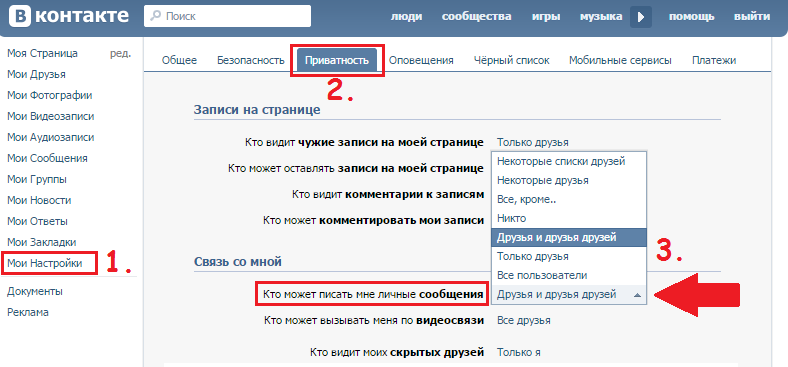
Скидка 20% на первые два месяца в Амплифере по промокоду AMPLI20
2. Скрыть свой статус
Не все знают, что в Директе подписчики могут видеть, что вы онлайн. Если не хотите показывать свой статус, зайдите в Настройки → Конфиденциальность → Сетевой статус и отключите соответствующий переключатель.
3. Выделить диалог
Если вы много переписываетесь в Директе, то знаете, как бывает неудобно найти нужный контакт. Это решаемо: достаточно выделить самые важные. Для этого свайпните в диалоге влево и нажмите Пометить.
Попробуйте Амплифер, чтобы публиковать фото, видео, карусели и посты напрямую в ленту Инстаграма* с компьютера. Удобный редактор и контент-план прилагаются. Воспользуйтесь бесплатным пробным периодом
4. Пометить сообщение как непрочитанное
Допустим, у вас магазин садового инвентаря. Вы получили и прочитали сообщение от потенциального покупателя, который хочет купить десяток мотыг, но поняли, что не можете ответить прямо сейчас.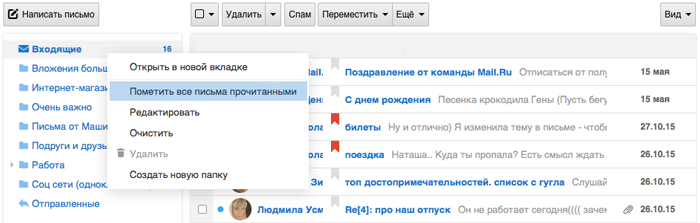 Можно отметить его как непрочитанное и вернуться к нему позже. Для этого свайпните влево по контакту и нажмите Непрочитанное. Можете изучить положительный опыт общения с подписчиками у «Нетологии».
Можно отметить его как непрочитанное и вернуться к нему позже. Для этого свайпните влево по контакту и нажмите Непрочитанное. Можете изучить положительный опыт общения с подписчиками у «Нетологии».
5. Быстро перейти к непрочитанными и выделенным диалогам
Если «выделенных» контактов и непрочитанных сообщений всё равно слишком много, то быстро перейти к ним можно с помощью фильтра в поисковом поле Директа.
6. Отключить уведомление от определённого контакта
Особо назойливых собеседников можно «поставить на мьют». Проведите влево, нажмите Ещё и выберите Выкл.. Если хотите вернуть уведомления, проделайте те же самые действия и нажмите Включить звук.
Подключите Инстаграм* в Амплифере, чтобы получать напоминания, вовремя публиковать посты в ленту и оценивать эффективность продвижения
7. Отменить отправку сообщения
Если передумали отправлять сообщение, то можете отменить отправку — для этого нажмите и удерживайте на сообщении и нажмите соответствующую кнопку.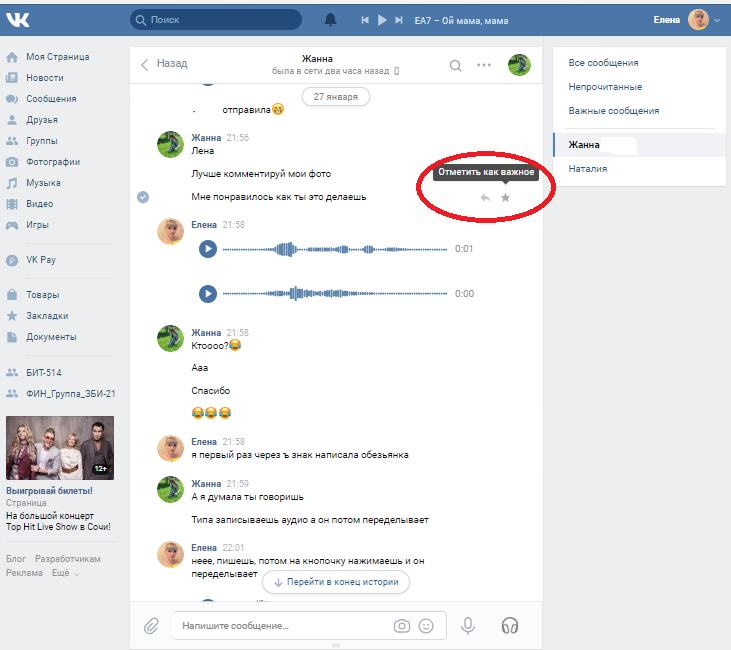
8. Узнать время отправки сообщения
Смахните по сообщению влево — появится время отправки. Прямо как в iMessage.
9. Поделиться профилем в сообщении
Часто, чтобы поделиться интересной страницей вИнстаграмеПродукт принадлежит организации, признанной экстремистской на территории Российской Федерации., мы отправляем конкретный пост. Оказывается, можно «расшарить» и профиль: для этого перейдите в нужный, нажмите «…» и выберите Поделиться данным профилем. Что делать дальше, вы знаете. А чтобы продвинуть профиль с помощью рекламы, изучите наш гид.
10. Быстрые ответы
Если хотите стать популярным блогером вИнстаграмеПродукт принадлежит организации, признанной экстремистской на территории Российской Федерации., то вам пригодится инструкция, как правильно писать посты
Быстрые ответы пригодятся пользователям, которым приходится часто отвечать на однотипные сообщения: например, магазинам. Чтобы настроить ответ, выберите иконку с диалогом у поля ввода сообщения.
Настраивается просто: введите комбинацию клавиш (например, amp) и выводимое сообщение (допустим, Амплифер). Готово, теперь можно с помощью комбинации amp отвечать заинтересованным пользователям.
11. Сделать групповой чат
Чтобы сделать групповой чат в Директе, нажмите + на странице диалогов и добавьте нужных пользователей в чат. Всё просто!
12. Отправить голосовое сообщение
Про «войсы» мы писали ещё в статье о штуках, которые бесят в переписках
В декабре 2018 и в Директе появились голосовые сообщения. Работают так же, как и в других мессенджерах. Чтобы отправить «войс», нажмите и удерживайте иконку с микрофоном, которая расположена около поля ввода сообщения.
13. Позвонить по видеосвязи
На случай если вы вдруг не знали. Чтобы позвонить по видеосвязи, нажмите на иконку с камерой справа сверху в диалоге. Можно созваниваться одновременно с 6 людьми.
Публикуйте фото, видео и карусели в Инстаграм* с компьютера
Подключите Инстаграм* в Амплифере, чтобы организовать публикацию контента в ленту постов по расписанию.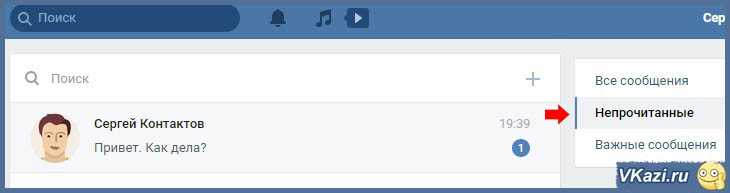
Попробовать
и начать публиковать в Инстаграм*
Как пометить все сообщения как прочитанные в iOS 16
Наконечники
Яблоко А-Я » Программное обеспечение Apple » iOS 16 » Советы
Изображение героя статьи
AppleInsider может получать партнерскую комиссию за покупки, сделанные по ссылкам на нашем сайте.
Подсчет непрочитанных сообщений может выйти из-под контроля. Вот как справиться с ними всеми за считанные секунды, быстро пометив все текстовые сообщения как прочитанные в iOS 16.
Хотя значки уведомлений помогают выделить вещи, требующие немедленного внимания, иногда они могут отвлекать внимание. Это вдвойне верно, когда речь идет о текстовых сообщениях, особенно если вы получаете достаточное количество автоматических текстовых сообщений каждый день.
К счастью, вы можете быстро пометить все свои сообщения как прочитанные в iOS 16 за несколько шагов.
Как пометить все сообщения как прочитанные в iOS 16
- Открыть Сообщения
- В верхней части экрана нажмите Редактировать
- В левом нижнем углу коснитесь
Конечно, вы также можете использовать кнопку редактирования, чтобы пометить прочитанные сообщения как непрочитанные, что может помочь вам проверить их позже.
Похожие статьи
Сэкономьте до 150 долларов на системах, 30 долларов на AppleCare
Цены от $279
Сэкономьте до 150 долларов плюс скидка 40 долларов на AppleCare
Apple поделилась парой новых рекламных роликов, в которых рассказывается о новой функции стабилизации iPhone 14 и способности iOS 16 отменять отправку сообщений, отправленных через iMessage.
Эмбер Нили |
В течение некоторого времени Apple планировала ослабить свою зависимость от Broadcom, и похоже, что это может произойти к концу 2024 года.
Эндрю Орр |
Ноутбуки Apple Mac стали драйвером роста компании в сфере персональных компьютеров, а MacBook Pro лидирует.
Эндрю Орр |
Amazon продолжает предлагать агрессивные предложения на продукты Apple на неделю с 9 января: iPad, MacBook, AirPods и дисплеи Apple со скидкой до 400 долларов.
Майкл Строуп |
Во время посещения CES в Лас-Вегасе, спрятавшись в отдаленном уголке кофейни, AppleInsider впервые увидел бесплатное беспроводное зарядное устройство Tesla.
Эндрю О’Хара |
Питер Стерн, исполнительный директор Apple, который помог построить бизнес-операции Apple TV+, покидает Apple в связи с реорганизацией.
Эндрю Орр |
Bluetti нашел время, чтобы поговорить с нами в выставочном зале на выставке CES 2023, поскольку бренд готовится к запуску своих новых новых электростанций AC500 и EP900, а также решений для резервного питания всего дома.
Эндрю О’Хара |
Некоторые службы экстренной помощи в двух округах Миннесоты просят жителей и гостей отключить обнаружение сбоев iPhone 14 из-за ложных срабатываний, хотя другие с этим не согласны.
Эндрю Орр |Последние видео
последние обзоры
Загрузи больше
{{ title }}
{{резюме}}
{{{ обзорStars.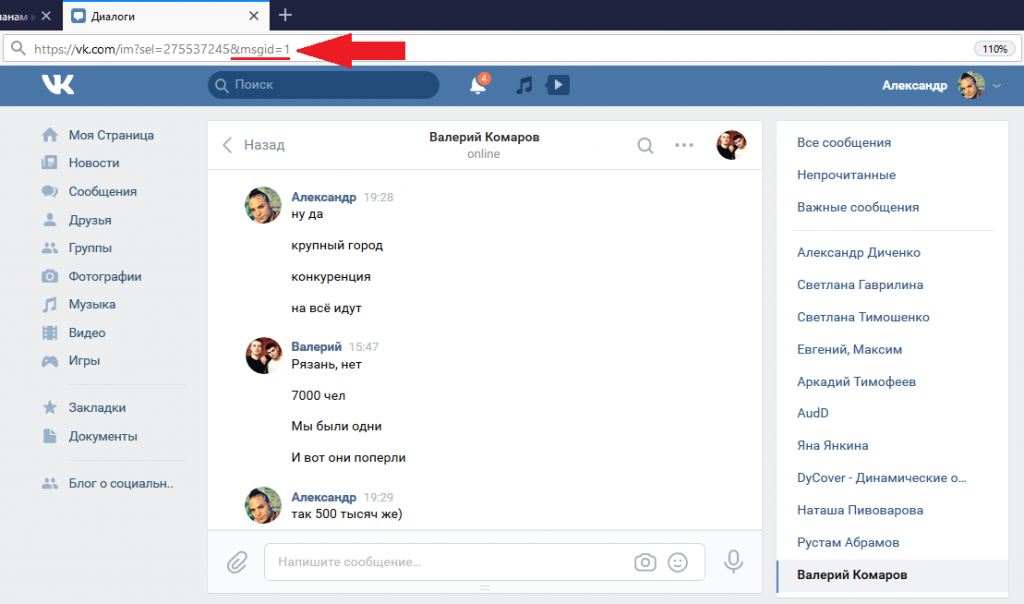 html }}}
html }}}
Автор {{ автор }} |
Призрачное сообщение? 9 предлагаемых советов
17 ноября 2022 г. 4 минуты чтения
iMyFone Fixppo
Избавьтесь от фантомных сообщений за 4 шага.
Загрузить сейчас
Вы используете свой iPhone, но при проверке приложения «Сообщения» вы обнаружите, что ваш iPhone показывает непрочитанные текстовые сообщения, но их нет ? Это то, что мы называем призрачным сообщением или фантомным сообщением. Некоторые люди считают, что он всегда показывает одно или несколько непрочитанных сообщений. Вы можете понятия не иметь, что происходит с вашими сообщениями, потому что вы вообще не можете найти ни одного непрочитанного сообщения. Поэтому давайте рассмотрим, что делать, если вы обнаружите, что iPhone показывает некоторые непрочитанные сообщения, даже если вы прочитали их все.
Поэтому давайте рассмотрим, что делать, если вы обнаружите, что iPhone показывает некоторые непрочитанные сообщения, даже если вы прочитали их все.
- Совет 1. Исправьте сообщение Ghost на iPhone с помощью инструмента восстановления iOS
- Совет 2. Сбросить все настройки
- Совет 3. Попросите Siri прочитать непрочитанные сообщения
- Совет 4. Принудительно перезагрузите iPhone
- Совет 5. Сбросить все настройки
- Совет 6. Если это iMessage показывает сообщение-призрак
- Совет 7. Удалите несколько сообщений и выйдите из приложения
- Совет 8. Отправьте себе текстовое сообщение
- Совет 9. Удалите все M-сообщения
1. Исправить сообщение iPhone Ghost с помощью инструмента восстановления iOS
Во-первых, я хотел бы перейти прямо к делу и представить вам iMyFone Fixppo, если вы какое-то время не можете решить эту проблему. А если вы спросите, почему обязательно именно Fixppo? Я бы сказал, потому что это стоит попробовать.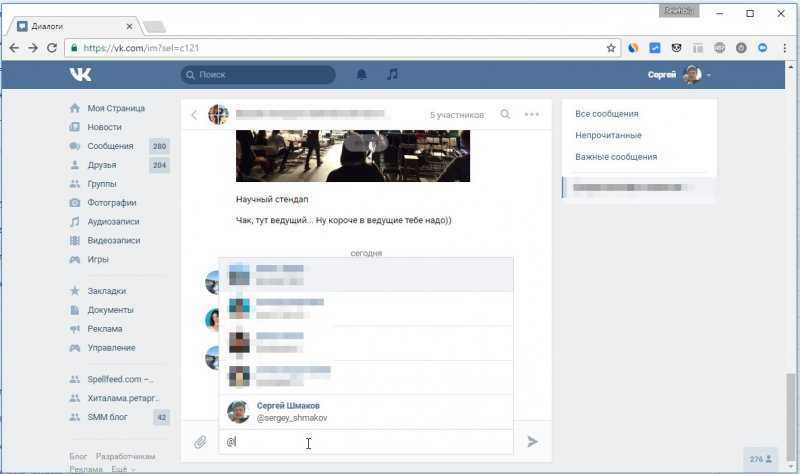 Fixppo, совместимое со всеми моделями iPhone и версиями iOS, может использоваться для устранения различных проблем iOS, включая зависание iPhone на черном экране, постоянное включение и выключение iPhone, зависание iPhone на экране восстановления и т. д.
Fixppo, совместимое со всеми моделями iPhone и версиями iOS, может использоваться для устранения различных проблем iOS, включая зависание iPhone на черном экране, постоянное включение и выключение iPhone, зависание iPhone на экране восстановления и т. д.
И чтобы решить эту проблему с несуществующими непрочитанными текстовыми сообщениями, появляющимися на iPhone, просто следуйте за Fixppo и позвольте ему быстро вернуть все в норму.
Шаг 1. Загрузите и установите Fixppo на свой компьютер. Откройте программное обеспечение, а затем подключите iPhone к ПК. После этого нажмите Standard Mode , чтобы начать процесс исправления.
Шаг 2. При входе в этот режим нужно нажать на кнопку Далее . Возможно, вам придется выполнить четкие шаги в программе для режима восстановления или режима DFU , если ваше устройство не может быть обнаружено.
Шаг 3. Программа автоматически определит модель вашего iPhone и покажет доступные прошивки. Выберите один и нажмите Загрузить , чтобы завершить всю подготовку.
Программа автоматически определит модель вашего iPhone и покажет доступные прошивки. Выберите один и нажмите Загрузить , чтобы завершить всю подготовку.
Шаг 4. Убедитесь, что все готово, и нажмите Начать , чтобы исправить фантомное сообщение. Подождите некоторое время, и ваше устройство будет исправлено, и фантомное текстовое сообщение не появится.
2. Сбросить все настройки
Выполните шаги по сбросу настроек, и настройки вашего устройства вернутся к значениям по умолчанию. Это, вероятно, делает проблему исчезнувшей. Обязательно откройте «Настройки» и нажмите «Общие». Перейдите в «Сброс» > «Сбросить все настройки». Посмотрите, возникает ли проблема с фантомными текстовыми сообщениями на вашем iPhone.
3. Попросите Siri прочитать непрочитанные сообщения
Еще один совет, который может помочь, — воспользоваться помощью Siri. Запустите его и дайте голосовую команду, чтобы прочитать все непрочитанные сообщения. Пусть Siri сделает свою работу, и мы надеемся, что проблема больше не возникнет.
Запустите его и дайте голосовую команду, чтобы прочитать все непрочитанные сообщения. Пусть Siri сделает свою работу, и мы надеемся, что проблема больше не возникнет.
4. Принудительный перезапуск iPhone
Если вы обнаружите, что все по-прежнему, но iPhone по-прежнему показывает непрочитанные текстовые сообщения, пришло время принудительно перезагрузить устройство.
iPhone 6 серии и более ранние версии
Для этого одновременно нажмите и удерживайте кнопки «Домой» и «Питание» на устройствах. Отпустите кнопки, когда увидите логотип Apple на экране.
iPhone 7 и iPhone 7 Plus
Одновременно удерживайте кнопки «Питание» и «Уменьшение громкости» и отпустите их, когда появится логотип Apple.
iPhone 8 или более поздние модели
На iPhone 12/11/X/8 быстро нажмите «Увеличение громкости», а затем «Уменьшение громкости». Теперь продолжайте нажимать кнопку «Питание», пока на экране не появится логотип Apple.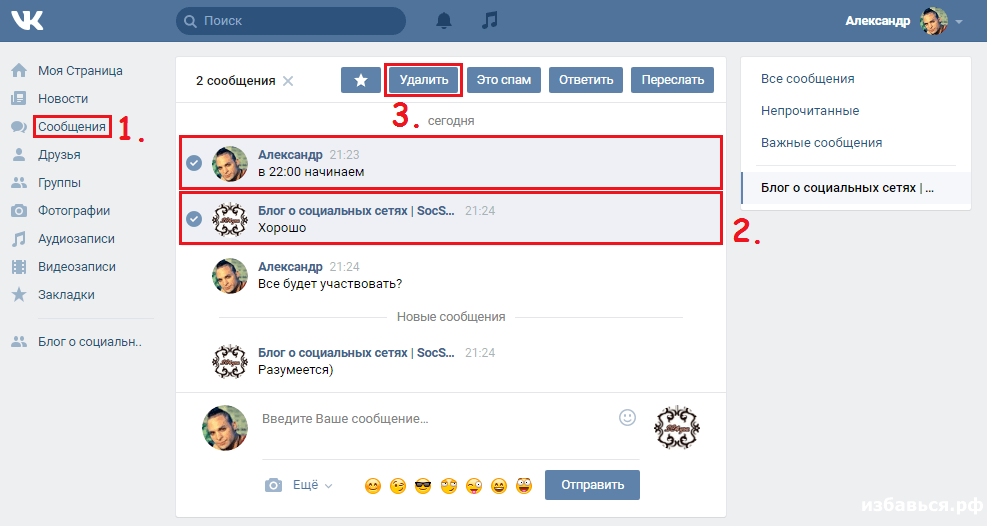
5. Приложение «Сообщения о принудительном закрытии»
Иногда приложение, долгое время работающее в фоновом режиме, может работать некорректно. Это может быть результатом фантомного сообщения на вашем iPhone. Поэтому мы предлагаем вам принудительно закрыть его, если он открыт в фоновом режиме. Просто дважды щелкните кнопку «Домой», и вы увидите все открытые приложения. Начните смахивать приложения слева, чтобы найти приложение сообщений. Найдя, проведите пальцем вверх.
Если у вас iPhone 12/11/X, просто проведите пальцем вверх по экрану и сделайте паузу между ними. Переключатель приложений покажет вам запущенные приложения. Теперь, как и выше, проведите по ним, чтобы найти приложение сообщений и принудительно закрыть его.
6. Если iMessage показывает сообщение-призрак
В случае, если проблема с фантомными текстовыми сообщениями в iPhone возникает в iMessages, просто попробуйте отключить ее один раз, а затем снова включить.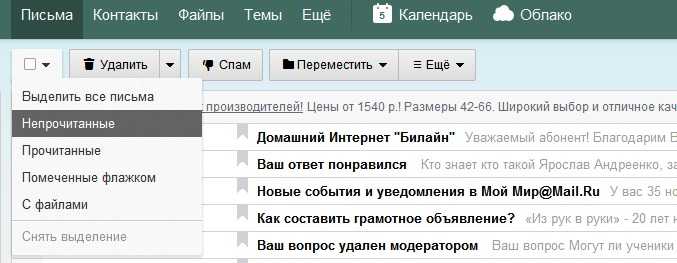 Перейдите в «Настройки» и найдите опцию «Сообщения». Нажмите на него и поверните скользящую кнопку «iMessages». Подождите некоторое время, а затем снова включите его. Если непрочитанные сообщения появляются снова, это должно быть проблемой ваших iMessages. Вы можете экспортировать свои iMessages на свой компьютер, а затем удалить все iMessages.
Перейдите в «Настройки» и найдите опцию «Сообщения». Нажмите на него и поверните скользящую кнопку «iMessages». Подождите некоторое время, а затем снова включите его. Если непрочитанные сообщения появляются снова, это должно быть проблемой ваших iMessages. Вы можете экспортировать свои iMessages на свой компьютер, а затем удалить все iMessages.
7. Удалите несколько сообщений и выйдите из приложения
Вот еще один совет для фантомного сообщения в iPhone. Вам просто нужно открыть ветку контакта, который показывает непрочитанные сообщения (если показывает). При открытии начните удалять некоторые сообщения. Теперь закройте приложение и проверьте, сохраняется ли проблема. Это сработало для некоторых людей, поэтому мы надеемся, что вы получили помощь.
8. Отправьте себе текстовое сообщение
Вы также можете попробовать отправить себе сообщение, когда iPhone показывает непрочитанные текстовые сообщения, но их нет.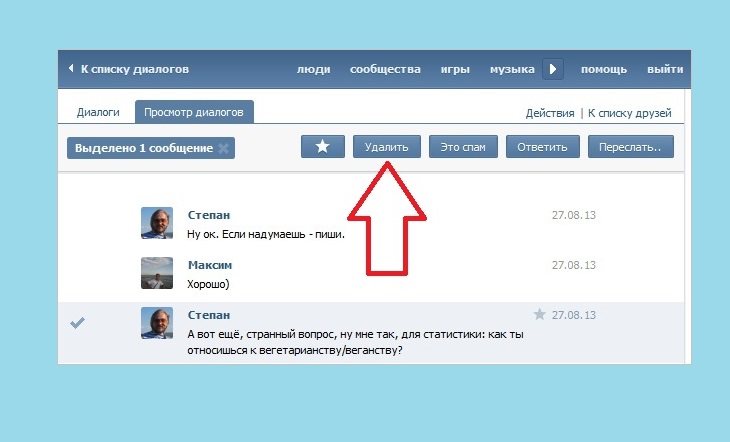 Этот трюк оказался полезным для некоторых людей, так что его стоит попробовать.
Этот трюк оказался полезным для некоторых людей, так что его стоит попробовать.
9. Удалить все сообщения от контакта
Для многих людей сработало удаление всех сообщений из контакта, который показывает непрочитанные сообщения. Мы знаем, что это может показаться вам немного разочаровывающим. Если ваши сообщения не так важны, вы можете сделать этот шаг, но когда они очень важны, вы можете сделать резервную копию сообщений по отдельности, прежде чем удалять их. Поэтому не забудьте сделать резервную копию ваших сообщений перед их удалением и получить желаемые результаты.
Заключение
Все эти методы могут помочь вам выяснить точную проблему и возможные решения. И вы можете исправить фантомное сообщение на своем iPhone за 5 шагов, используя Fixppo , без потери данных, конечно. Почему бы не попробовать?
(Нажмите, чтобы оценить этот пост)
Общий рейтинг 4.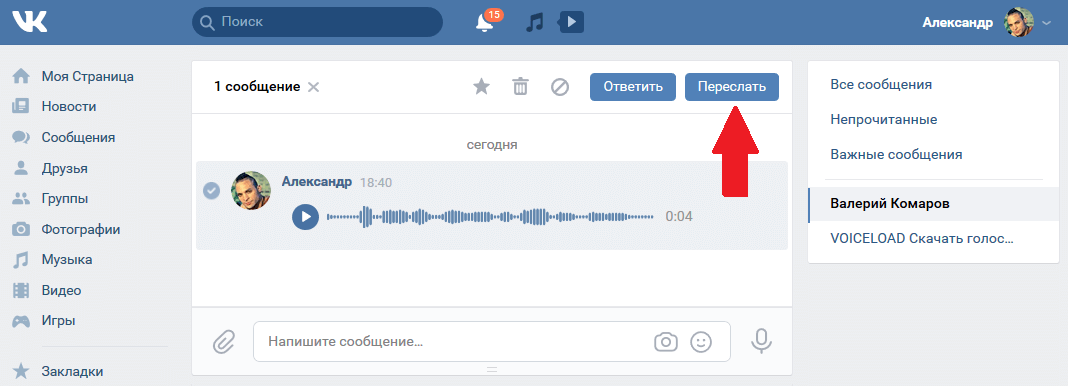



 И так каждый раз! А ведь он еще и заново отсортировывается с каждым новым сообщением.
И так каждый раз! А ведь он еще и заново отсортировывается с каждым новым сообщением. А вот полезность второго («Непрочитанное») вызывает сомнения — в нем вы получите примерно ту же, что и раньше, свалку из всего подряд, разве что без чатов, в которых нет непрочитанных сообщений.
А вот полезность второго («Непрочитанное») вызывает сомнения — в нем вы получите примерно ту же, что и раньше, свалку из всего подряд, разве что без чатов, в которых нет непрочитанных сообщений.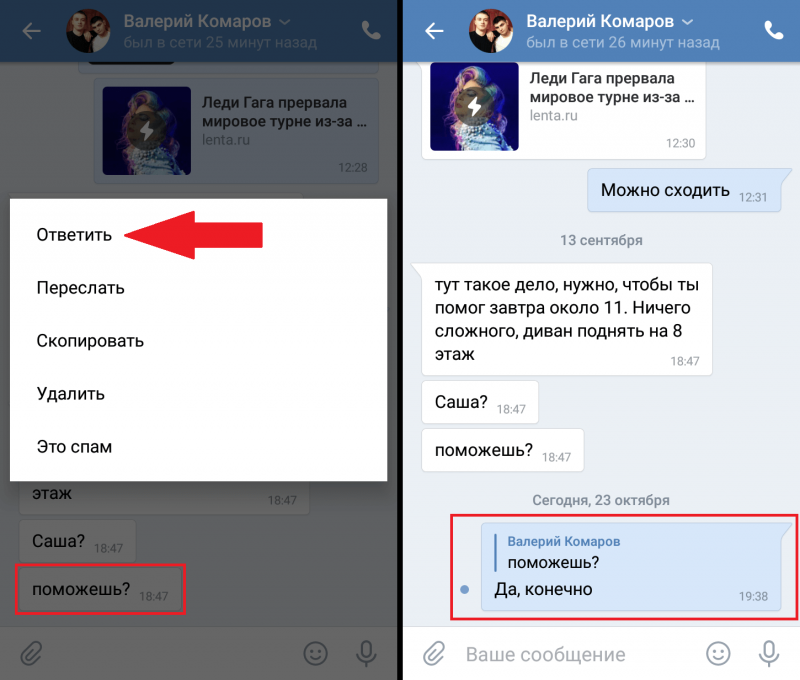
 А в список исключений можно добавить маски «Без уведомлений» (Muted), «Прочитанные» (Read) и «Архивированные» (Archived).
А в список исключений можно добавить маски «Без уведомлений» (Muted), «Прочитанные» (Read) и «Архивированные» (Archived).
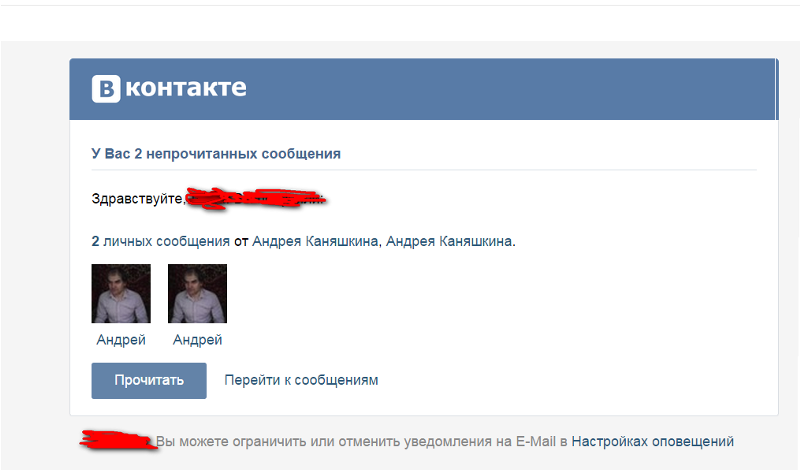 В папке, посвященной «Формуле-1» (да и по любой другой теме), можно закрепить наиболее интересные и любимые чаты — те, которые ты не готов читать в течение дня в «Непрочитанном», но с удовольствием прочитаешь на досуге, когда будет время.
В папке, посвященной «Формуле-1» (да и по любой другой теме), можно закрепить наиболее интересные и любимые чаты — те, которые ты не готов читать в течение дня в «Непрочитанном», но с удовольствием прочитаешь на досуге, когда будет время.
 Туда попадут только персональные чаты. Групповые чаты с друзьями и близкими вы можете добавить в нее самостоятельно – выбрав их по отдельности или с помощью маски.
Туда попадут только персональные чаты. Групповые чаты с друзьями и близкими вы можете добавить в нее самостоятельно – выбрав их по отдельности или с помощью маски.
